Кликовые задания: Заработок в интернет — Кликовые задания
Персональный сайт — Как эффективно выполнять кликовые задания
Процесс работы над кликовыми заданиями можно частично упростить и автоматизировать. Казалось бы незначительная автоматизация на самом деле позволит вам значительно сэкономить время и силы. Вот несколько советов, которые помогут вам максимально быстро и с минимальными усилиями выполнять кликовые задания.
Совет 1
Есть несколько программ-помощников для выполнения кликовых заданий. Они помогают копировать ссылки из браузера и создавать отчёты.Я пользуюсь программой LinkReader (можете скачать с официального сайта http://linkreader.ru/) в связке с программой Ghost (на самом деле это эмулятор клавиатуры). В конечном итоге в окне браузера я делаю активной вкладку с первой ссылкой, которую нужно вставлять в отчёт, в окне программы Ghost нажимаю кнопу «Go!» и ссылки с вкладок начинают поочереди копироваться в форму отчёта программы LinkReader.
Сейчас объясню как конкретно это работает. Программа LinkReader копирует в свой отчёт ссылки с вкладок браузера по нажатию горячей клавиши. Я выставил CTRL+END, потому что в большинстве браузеров горячая клавиша перехода на следующую вкладку — CTRL+PAGE DOWN, они находятся рядом и их удобно нажимать поочереди средним и безымянным пальцем, зажав клавишу CTRL. Таким образом,
Я выставил CTRL+END, потому что в большинстве браузеров горячая клавиша перехода на следующую вкладку — CTRL+PAGE DOWN, они находятся рядом и их удобно нажимать поочереди средним и безымянным пальцем, зажав клавишу CTRL. Таким образом,
получается, что мы копируем ссылку в отчёт, переходим на следующую
вкладку и снова копируем ссылку и так много раз. Однако, программа Ghost позволяет автоматизировать нажатие этих клавиш.
Для этого я написал специальный скрипт для этой программы (чтобы скачать его, нажмите по надписи «скрипт»). По нему эмулируется нажатие клавиш CTRL+END и CTRL+PAGE DOWN 10 раз. Этого обычно достаточно, чтобы скопировать все URL из вкладок браузера, необходимые для отчёта. Если URL начнут копироваться по второму кругу, ничего страшного, уберите в настройках программы LinkReader галочку с пункта «получать повторяющиеся ссылки», и они не попадут в отчёт. Если по завершению работы скрипта, скопируются не все ссылки, докопируйте их вручную с помощью горячих клавиш, поочерёдно нажимая средним и безымянным пальцем клавиши CTRL+END CTRL+PAGE DOWN, зажав клавишу CTRL, как было описано выше, или нажмите в окне программы Ghost кнопку
«GO!», чтобы скрипт выполнился ещё раз.
Таким образом, чтобы вставить ссылки в отчёт нам нужно, когда мы
сделаем все необходимые переходы по сайтам, зайти на вкладку с первой ссылкой, как правило, это ссылка из поисковика (программы LinkReader и Ghost должны быть запущены, а в Ghost загружен мой скрипт), и нажать кнопку «GO!» в окне программы Ghost.
Совет 2
Открывайте каждое задание в новом окне, а последующие ссылки, относящиеся к этому заданию, в новых вкладках. Когда закончите выполнение задания, не закрывайте окно, пока выполняете остальные задания. (Я не специалист по этому вопросу, но, по-моему, время, пока открыто окно браузера с каким-либо сайтом засчитывается как время, проведённое на сайте, хотя возможно считается только время между переходами). Чем больше времени вы проведёте на сайте, тем больше вероятность того, что ваш клик засчитается.
Совет 2a
В большинстве браузеров вы можете открыть ссылку в новом окне, нажав по ссылке лев.кнопкой мыши и зажав клавишу «Shift» (вместо того, чтобы чтобы жать на ссылку правой кнопкой мыши и выбирать пункт «открыть в новом окне»). Это может помочь, когда вы открываете новое окно с самим заданием. Чтобы открыть ссылку в новой вкладке, зажмите «Ctrl» и щёлкните по ней левой кнопкой мыши. (Вместо того, чтобы чтобы жать на ссылку правой кнопкой мыши и выбирать пункт «открыть в новой вкладке»). Делайте так, когда открываете ссылки, относящиеся к одному заданию.
Это может помочь, когда вы открываете новое окно с самим заданием. Чтобы открыть ссылку в новой вкладке, зажмите «Ctrl» и щёлкните по ней левой кнопкой мыши. (Вместо того, чтобы чтобы жать на ссылку правой кнопкой мыши и выбирать пункт «открыть в новой вкладке»). Делайте так, когда открываете ссылки, относящиеся к одному заданию.
Совет 3
Чтобы быстро вставить фразу в поисковик, выделите её, нажмите правую кнопку мыши и выберите пункт «Искать в [ваша поисковая система по умолчанию]». Точно также, если вам уже предоставляется ссылка для перехода, выберите пункт «Перейти». (По крайней мере в браузере Chrome есть такая функция, не знаю как в других).
Совет 4
При многократном выполнении одного задания, в поисковике нужный сайт (по которому вы уже переходили) подсвечивается и вам потребуется меньше времени, чтобы его найти.
Совет 5
Нажимайте на разные рекламы, пока не почистите Cookies и не смените IP. Клики по одним и тем же рекламам не будут засчитаны, даже если они сделаны с разных сайтов. Старайтесь кликать по рекламам, совпадающим с тематикой сайта, например, если зашли на сайт про автомобили, кликайте на рекламу Toyota, если это бизнес-сайт, на рекламу банков или бизнес-услуг.
Старайтесь кликать по рекламам, совпадающим с тематикой сайта, например, если зашли на сайт про автомобили, кликайте на рекламу Toyota, если это бизнес-сайт, на рекламу банков или бизнес-услуг.
Как повысить эффективность работы в буксах. Мои рекомендации!
Недавно начал проводить эксперименты по выполнению заданий в буксах, чтобы понять как там обстоят дела сейчас и поделиться с читателями рекомендациями, советами по максимально быстрому и в целом эффективному выполнению заданий. Ведь сам я последний раз в них работал около 2-х лет назад и на то время это был мой, можно сказать, единственный источник дохода в интернет. После такого перерыва, конечно, моя скорость и многие навыки очень сильно упали, но буквально за пару дней активной работы начал всё это восстанавливать, и заодно понял как на сегодняшний работать в буксах лучше, какими инструментами и дополнительными средствами пользоваться для этой работы, а что стоит позабыть. Итак, в данной статье я поделюсь всеми моими рекомендациями по ускорению работы в буксах и уверен, тем кто подрабатывает в этой сфере, будет весьма полезно!
В буксах лучше работать через браузер Google Chrome!
Ранее я всегда работал в буксах через браузер Mozilla Firefox, думаю, как и многие другие буксеры. На то время через Мозиллу было действительно работать удобнее, чем, например, через тот же Google Chrome. Ну а про Оперу вообще молчу, поскольку данный браузер походит исключительно для обычного сёрфинга в интернет по своими делам и никак не подходит для буксов, ведь в нём даже профили дополнительные создать это огромная проблема (а порой и нерешаемая ввиду того, что браузер часто обновляется и старый способ созданий профилей уже перестаёт работать).
На то время через Мозиллу было действительно работать удобнее, чем, например, через тот же Google Chrome. Ну а про Оперу вообще молчу, поскольку данный браузер походит исключительно для обычного сёрфинга в интернет по своими делам и никак не подходит для буксов, ведь в нём даже профили дополнительные создать это огромная проблема (а порой и нерешаемая ввиду того, что браузер часто обновляется и старый способ созданий профилей уже перестаёт работать).
Однако, начав работать в буксах после длительного перерыва я понял, что теперь то в буксах по всем параметрам лучше и проще работать через Google Chrome и вот некоторые аргументы:
В Mozilla Firefox гораздо менее удобно работать с профилями, тем более что они в один прекрасный момент могут слететь, перестать запускаться или ещё что-либо. В Google Chrome тем самым профили создаются без всяких лишних телодвижений прямо из стандартного окна браузера. А переключаться между ними также просто + очень легко создать ярлыки для быстрого запуска прямо с рабочего стола, если это необходимо.

О том, что такое профили для браузеров и как их создавать для Google Chrome и для других браузеров, рассказано в статье:
Как создать дополнительные профили в браузерах и для чего это нужно?
Для Google Chrome сейчас не меньше полезных дополнений чем для Мозиллы, а какие-то из них даже лучше и удобнее.
Google Chrome на сегодняшний день, на мой взгляд, работает стабильнее и быстрее чем Mozilla Firefox. При этом настроек в нём гораздо меньше, а хуже он от этого никак не становится. Наоборот, новичкам проще разобраться, чем ковырять тонну настроек в Firefox.
Все настройки в Google Chrome уже изначально, в принципе, оптимальны, т.е. у вас на всех сайтах будет всё отображаться и правильно работать. В Mozilla, например, даже самой последней версии, бывает не работают некоторые стандартные плагины и скрипты. К примеру, я один раз вот недавно пробовал выполнить через Мозиллу одно кликовое задание и у меня никак не отображались некоторые нужные по заданию баннеры на сайте.
 Оказалось, что в этом браузере изначально не были включены некоторые настройки. Это ужасно неудобно, особенно для новичков!
Оказалось, что в этом браузере изначально не были включены некоторые настройки. Это ужасно неудобно, особенно для новичков!
Обязательно создавайте отдельные профили браузера для работы с заданиями!
Что это значит? А это значит, что вам необходимо искать сами задания в буксах, читать условия и подтверждать выполнение (т.е. отправлять отчёт) в одном профиле браузера, а выполнять само задание в другом профиле.
О том, что такое профили и как их создавать вы можете узнать из статьи, ссылку на которую я уже дал выше.
Два профиля это, как минимум, и нужно для того, чтобы вам не приходилось постоянно заново заходить во все аккаунты (в электронную почту, в сами буксы) после того как очистите куки. А куки вам придётся чистить постоянно перед выполнением практически каждого задания.
О том, что такое Cookies рассказано в статье:
Основные технические моменты для работы в буксах!
Таким образом, в одном аккаунте у вас будет открыта почта, нужные буксы в отдельных вкладках (через которые работаете) и, возможно, ещё какие-то сервисы. Тем самым получается такая схема работы. В одном профиле браузера у вас будет открыт букс, где вы будете искать задания, читать их условия и отправлять отчёт. А само задание (к примеру, перейти на сайт, кликнуть по рекламе и т. д.) вы будете выполнять уже в отдельном профиле браузера, чтобы там вы могли спокойно перед каждым выполнением чистить куки и потом не заморачиваться с повторными входами в аккаунты!
Тем самым получается такая схема работы. В одном профиле браузера у вас будет открыт букс, где вы будете искать задания, читать их условия и отправлять отчёт. А само задание (к примеру, перейти на сайт, кликнуть по рекламе и т. д.) вы будете выполнять уже в отдельном профиле браузера, чтобы там вы могли спокойно перед каждым выполнением чистить куки и потом не заморачиваться с повторными входами в аккаунты!
Теперь немного подробнее по пунктам о том, как всё это удобно для себя организовать…
1. Создание 2-х профилей
В первую очередь создайте 2 профиля.
Один постоянный, где будете искать, смотреть и подтверждать задания во всех буксах, а также где будете смотреть электронную почту (если это требуется по заданию).
Второй профиль — временный, т.е. там у вас ничего сохраняться не будет и через него вы будете только выполнять сами задания по условию.
Запустите оба профиля!
2. Настройка постоянного профиля для работы в буксах
Закрепление используемых сайтов во вкладках
В постоянном профиле в отдельных вкладках откройте: электронную почту, которой будете пользоваться для работы в буксах; все буксы, через которые вы будете работать. Если пользуетесь ещё какими-то сервисами во время работы в буксах, то также откройте их в отдельных вкладках.
Если пользуетесь ещё какими-то сервисами во время работы в буксах, то также откройте их в отдельных вкладках.
Закрепите все открытые вкладки. Это нужно, чтобы они занимали меньше места в браузере и в целом было удобнее с ними работать. Чтобы закрепить вкладку кликните по ней правой кнопкой мыши (1) и выберите «Закрепить вкладку» (2):
Закреплённые вкладки будут отображаться вот так:
Вы можете расположить их в любом удобном для себя порядке. У меня обычно сначала закреплена вкладка с открытым почтовым аккаунтом, а затем по очереди идут сайты буксов.
Настройки Google Chrome для постоянного профиля
Теперь настроим немного постоянный профиль. Откройте настройки в этом профиле:
Задача сделать так, чтобы при закрытии этого профиля и открытии в последующем по новой все вкладки сохранялись и были по прежнему закреплены также как и были до закрытия. Это для удобства, чтобы не приходилось каждый раз все нужные сайты открывать сначала.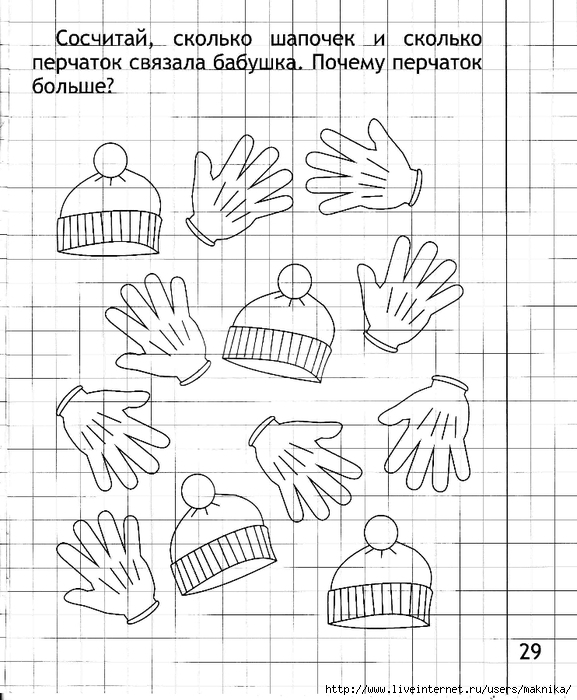
Делается это просто. В самом верху настроек, под заголовком «При запуске открывать» отметьте пункт «Ранее открытые вкладки»:
Также нужно проверить, чтобы в настройках у вас сохранялись куки и другие данные браузера, чтобы вы постоянно не заходили заново в свои аккаунты в сервисах, которые закрепили во вкладках. Для этого в самом низу окна настроек нажимаем «Показать дополнительные настройки»:
Появится кнопка «Настройки контента». Нажимаем её:
Проверьте, чтобы в самом верху, под заголовком «Файлы cookie» был отмечен пункт «Разрешить сохранение локальных данных» (1) и если стоит другой, то обязательно поменяйте на этот! И нажмите «Готово» внизу для сохранения настроек если что-то меняли:
3. Настройка второго профиля для работы в буксах
Закрепление используемых сайтов во вкладках
В этом профиле я рекомендую открыть и закрепить следующие вкладки: окно с настройками данного профиля браузера; сайт 2ip. ru для проверки IP адреса и кому-то будет удобно открыть сервис youtubе, чтобы не открывать постоянно при выполнении кликовых заданий и, возможно, какие-то другие сайты.
ru для проверки IP адреса и кому-то будет удобно открыть сервис youtubе, чтобы не открывать постоянно при выполнении кликовых заданий и, возможно, какие-то другие сайты.
Вкладки также закрепляем, как было в пункте №2, причем вкладку с настройками лучше расположить самой первой. Эта вкладка нужна будет для очистки Кук в данном профиле браузера.
Настройки Google Chrome для постоянного профиля
Открываем настройки и также как в 1-м профиле включаем пункт «Ранее открытые вкладки»:
Затем прокручиваем окно настроек вниз, открываем дополнительные настройки, нажимаем кнопку «Настройки контента» и здесь включаем параметр «Удалять локальные данные при закрытии браузера» (1), после чего нажимаем «Готово» (2):
Это нужно для того, чтобы при закрытии данного профиля браузера Куки сразу же очищались.
Далее нужно отключить в этом профиле все расширения, добавленные в браузер. Снова перейдите в настройки и откройте слева вкладку «Расширения» (1). Справа появятся установленные расширения, которые нужно отключить (2):
Справа появятся установленные расширения, которые нужно отключить (2):
Это нужно для того, чтобы профиль для выполнения заданий не был загружен ненужными расширениями, которые могут лишь затормаживать работу данного профиля.
Добавляем расширение для смены IP адреса
Теперь в этот браузер добавим расширение для смены IP адреса «Hide My IP». Оно позволяет в один клик устанавливать IP адрес выбранной страны без необходимости искать эти адресе в виде прокси-серверов по всему интернету. У программы один лишь недочёт — в бесплатном варианте у неё доступно мало стран для смены IP, однако для работы в буксах много и не требуется. Обычно требуют включить Российский IP, Британский, иногда США. Эти все страны доступны и в бесплатной версии.
Расширение можно установить в браузер по ссылке:
chrome.google.com
В окне нажимаем кнопку «Установить» и расширение добавится в браузер:
Для завершения установки может потребоваться перезапуск браузера.
При выполнении кликовых заданий используйте 3-4 профиля!
Если вы выполняете кликовые задания то чтобы не терять время даром, лучше выполнять сразу несколько таких заданий в разных профилях. Почему так?
Вот смотрите… Кликовые задания — это те задания, где вы переходите на сайт рекламодателя, затем делаете несколько переходов по страницам, после чего кликаете по рекламе и снова делаете несколько переходов по страницам. Или же есть аналогичные задания, связанные с Youtube, в которых нужно открыть канал на ютубе, посмотреть сколько-то роликов, после чего перейти по рекламам из нескольких роликов и сделать несколько переходов по рекламному сайту.
Так вот, между каждым переходом по сайту рекламодателя или рекламному сайту нужно выдерживать паузу секунд в 20-30, а иногда и минуту. Это требует рекламодатель.
Теперь представим, сколько времени будет теряться, если в одну единицу времени вы будете выполнять только одно такое задание.
Это неэффективно! Лучше всего в моменты этих пауз выполнять аналогичные кликовые задания в других профилях браузера.
Например, у вас может быть сделано 4 профиля браузера. В одном (постоянном) вы смотрите сами задания, а в оставшихся 3-х профилях выполняете по одному кликовому заданию. Тем самым вы не будете терять время в пустую и пока в одном задании следует выдержать паузу между переходами по страницам, вы просто кликаете в другом задании. Таким образом можно выполнять сразу 3, а кому-то даже 4 задания. Главное чтобы браузеры были удобно расположены. Я, например, располагал их вот так:
Т.е. на экране 4 профиля, и для каждого отведены примерно равные площади. Для кликовых заданий большой обзор на сайтах не требуется, достаточно даже таких маленьких окон.
Кому не хватает пространства в таких маленьких окнах, могут просто уменьшить шрифт и тогда информации вместится больше. Для быстрого уменьшения шрифта пользуйтесь горячими клавишами Ctrl+колёсик вверх; Ctrl+колёсик вниз. Под колёсиком понимается, соответственно, колёсик мышки.
Для быстрого уменьшения шрифта пользуйтесь горячими клавишами Ctrl+колёсик вверх; Ctrl+колёсик вниз. Под колёсиком понимается, соответственно, колёсик мышки.
Такой способ работы менее или вообще не подходит, если вы выполняете задания где не нужно делать паузы, например, задания по простым регистрациям, по написанию отзывов, по выполнению различных действий в соц.сетях. В этом случае проще работать в одном-двух профилях максимум.
Пользуйтесь программами для удобного составления отчётов!
Существуют различные программы, которые сильно упрощают составление отчётов, позволяя, к примеру, налету горячими клавишами копировать ссылки из браузера в предварительный отчёт (в программе). Я пробовал искать подобные программы, находил и платные и некоторые бесплатные, но больше всего мне понравилась бесплатная прога LinkReader.
Она имеет 3 окна для составления предварительных отчётов, чтобы не копировать каждую ссылку отдельно в окно для отправки отчёта по текущему заданию в SEOSprint.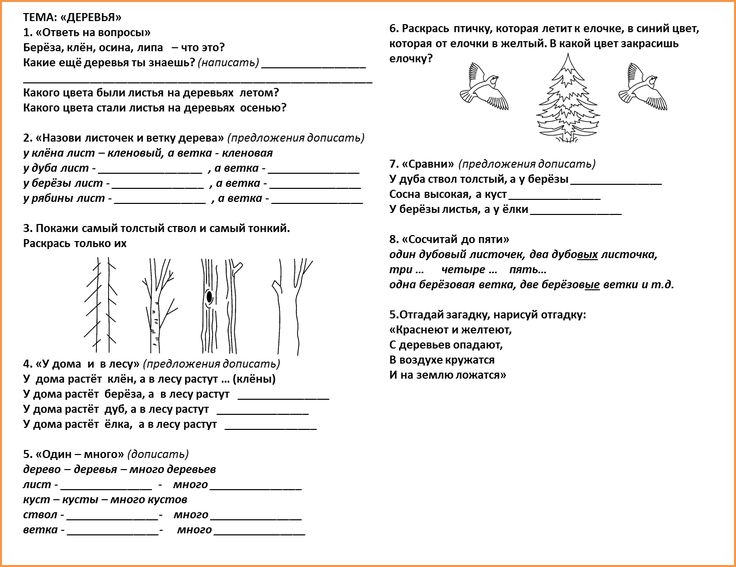 Если копировать всю нужную для отчёта информацию отдельно, то теряется просто уйма времени!
Если копировать всю нужную для отчёта информацию отдельно, то теряется просто уйма времени!
Также в программе встроен таймер для отслеживания интервалов между переходами с одной страницы сайта на другую в кликовых заданиях и есть ещё много примочек.
Подробнее об этой программе рассказано в статье:
Ускоряем работу в буксах при помощи программы-помощника LinkReader!
Если работаете в буксах, обязательно берите эту программку на вооружение!
Как засечь время нахождения на странице при выполнении кликовых заданий?
У меня раньше остро стоял вопрос: как легко замерить время пауз, которые нужно выдерживать между переходами с одной страницы на другую в кликовых заданиях? С одной стороны, можно примерно в мозгах прикинуть, но это неэффективно. Во-первых, вы можете не рассчитать и выдержать паузу по времени гораздо меньше, чем требует рекламодатель и даже за это вам могут не оплатить задание! А во-вторых, можете опять же не рассчитать, но уже в другую сторону, т.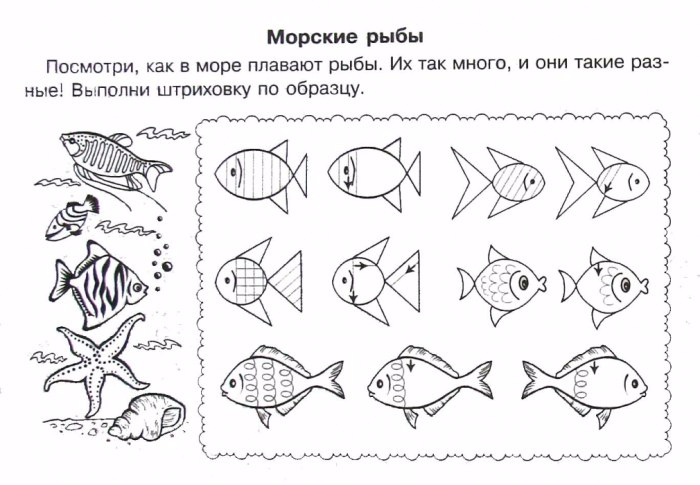 е. выдержать паузу гораздо больше, чем это требуется. За это вам ничего не сделает рекламодатель, но зато вы сами теряете драгоценное время впустую.
е. выдержать паузу гораздо больше, чем это требуется. За это вам ничего не сделает рекламодатель, но зато вы сами теряете драгоценное время впустую.
Я пробовал искать различные таймеры для браузера Google Chrome и ничего удобного не нашёл.
В программе LinkReader, о которой шла речь выше, имеется свой встроенный таймер, но он рассчитан на выполнение только одного задания. А если я работаю одновременно с 2-мя или 3-мя кликовыми заданиями, то как быть в этом случае?
В общем, нашёл довольно простое и в тоже время удобное решение — онлайн таймер. Этот таймер настраивается на сайте:
onlinetimer.ru
Здесь можно добавить сколько угодно таймеров, настроенных на нужное время и запускать их одним кликом. Можно выбрать звук после окончания.
Вот так всё это выглядит:
Достаточно добавить несколько таймеров, которые могут пригодиться, к примеру, на 20 сек., на 30 и 60 сек, после чего вкладку эту закрепить в каждом профиле браузера, где вы выполняете отдельные задания и по необходимости быстро запускать нужный таймер. Когда таймер завершается, независимо от того, какая вкладка у вас сейчас открыта, вверху окна отобразится уведомление и появится звуковой сигнал (если вы его не отключили). Таким образом, окончание таймера вы никак не пропустите и сможете им пользоваться одновременно во всех профилях браузера!
Когда таймер завершается, независимо от того, какая вкладка у вас сейчас открыта, вверху окна отобразится уведомление и появится звуковой сигнал (если вы его не отключили). Таким образом, окончание таймера вы никак не пропустите и сможете им пользоваться одновременно во всех профилях браузера!
Это все основные советы для ускорения работы в буксах от меня. Всё это действительно работает, действительно повысит вашу производительность и, следовательно, заработок на буксах! Если у меня на вооружении появятся какие-то ещё новые фишки по работе в буксах, то я непременно ими поделюсь 🙂
Хорошего вам дня и отличного настроения! Пока 🙂
Одно приложение для замены всех
Создано для всех
Визуализируйте и планируйте
Управляйте любым проектом от начала до конца заканчивайте с широкими возможностями настройки представлений, которые упрощают планирование проекта.
Совместная работа
Работайте с командой в режиме реального времени с
Общайтесь, добавляйте комментарии к действиям и всегда получайте уведомления, которые приносят
все в одном месте.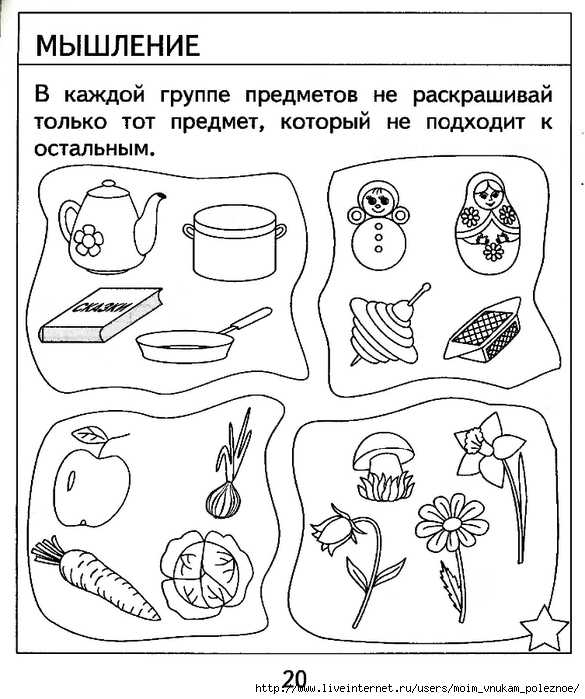
Отслеживание прогресса
Добавить визуальные виджеты для членов команды, задачи, спринты, отслеживание времени, статусы, документы, встраивания и многое другое.
Начать
Разрабатывайте лучшие продукты быстрее.
От бэклога до релиза, расставляйте приоритеты и планируйте свои инициативы, эпики, задачи и документы — все на общая платформа с вашими ключевыми заинтересованными сторонами.
Наглядность — без рутинной работы
Инструментальные панели Agile обеспечивают лучшее аналитические сведения, автоматическое отслеживание прогресса и обновления, а также сокращение избыточных совещаний.
Полная интеграция DevOps
Подключите существующую разработку рабочие процессы с нативной интеграцией для GitHub, GitLab Bitbucket, Sentry, Slack, Figma и других.
Начать
Автоматизируйте процессы продаж
Продвигайте сделки через ваш
конвейер с автоматизацией, которая назначает потенциальных клиентов, отслеживает последующие действия и инициирует обновление статуса потенциальных клиентов для
твоя команда.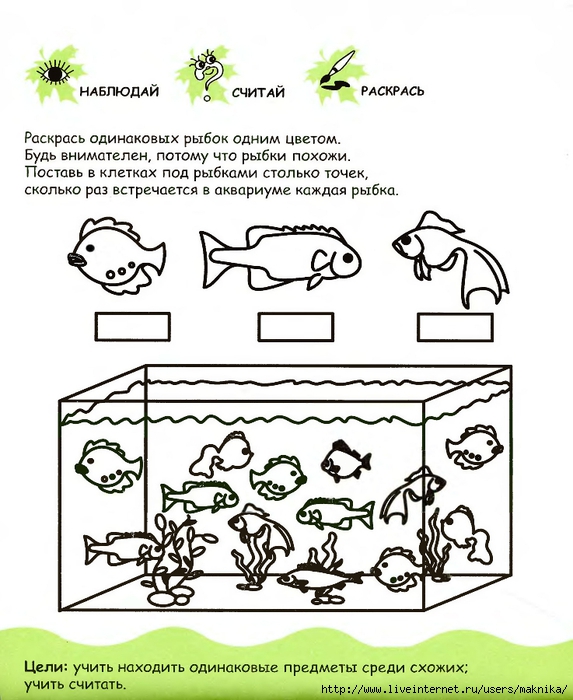
Управление счетами
Отслеживание потенциальных клиентов, клиентов и сделок в виде списка, доски или таблицы, которые упрощают визуализацию ваших учетных записей с первого взгляда.
Отчетность в режиме реального времени
Посмотрите, как сделки отслеживаются с течением времени, кто закрытие и общую эффективность вашей команды с помощью настраиваемых информационных панелей.
Начать
Управление кампанией
Планируйте свои маркетинговые кампании на гибкая временная шкала, позволяющая легко отслеживать акции, рекламные кампании, события и многое другое.
Совместная работа над маркетинговыми активами
Составление и редактирование документов с вашим команду, комментируйте файлы дизайна и управляйте всеми своими маркетинговыми активами в одном месте.
Календари контента
Визуализируйте расписание контента на
календарь с датами, исполнителями и пользовательскими статусами, которые позволяют легко понять, где ваши
содержание стоит с первого взгляда.
Начать
Определение приоритетов, планирование и реализация
Объединение всех отзывов, идей, эпики и спринты в единую дорожную карту продукта, предоставляя заинтересованным сторонам полный контекст и видимость того, что будет дальше.
Настройка рабочих процессов
Создание настраиваемых гибких рабочих процессов адаптированы для управления продуктами и автоматизируют передачу функций для проектирования и разработки.
Универсальная платформа
Продукт Connect сводки, доски, документы и многое другое непосредственно к вашим эпопеям и историям для лучшего видимость — без напряжённой работы.
Начать
Управление творческими рабочими процессами
Реализуйте все свои дизайнерские проекты
в одном месте с помощью настраиваемых представлений ClickUp — см. сведения о проекте в списке, рабочие процессы в
Доска или сроки выполнения в календаре.
сведения о проекте в списке, рабочие процессы в
Доска или сроки выполнения в календаре.
Совместная работа над дизайном
Дизайн с помощью популярных инструментов, таких как Figma и Invision непосредственно в ClickUp с нашей встроенной интеграцией — отметьте свою команду для получения обновлений и хранить все свои активы в одном месте.
Ускоренная обратная связь и утверждение
Проверка и аннотирование файлов проекта с свою команду, приглашайте гостей и оставляйте комментарии для быстрой обратной связи и одобрения.
Начать
Управление бюджетами
Управление бюджетами и счетами с молниеносные электронные таблицы, которые можно организовать в наглядную базу данных.
Создавайте отчеты и делитесь ими
Создавайте наглядные информационные панели, которые
собрать всю отчетность в одном месте; добавить настраиваемые виджеты для счетов, оплаты
напоминания, специальные запросы и многое другое.
Автоматизировать рутинные задачи и напоминания
Автоматически создавать отчетные задачи, назначать работу, уведомлять свою команду, когда необходимо отправить уведомления о сборах, и многое другое.
Начать
Адаптация сотрудников
Создание масштабируемой программы адаптации с индивидуальными задачами и требованиями к сотрудникам, чтобы с первого дня ввести всех в курс дела.
Документооборот
Управление персоналом и сотрудничество с ним документы с вашей командой в одном месте, а затем легко делиться ими с сотрудниками.
Отслеживание производительности и целей
Отслеживание эффективности сотрудников с помощью
отчеты в режиме реального времени, которые позволяют визуализировать выполненные задачи, прогресс в достижении целей,
загруженность и многое другое.
Начать
Более быстрые ИТ-формы самообслуживания
Создавайте простые формы самообслуживания, превращайте запросы сотрудников в очередь действий и назначайте их агентам или командам.
Отслеживание, сортировка и назначение запросов
Связывание связанных проблем вместе, добавление теги для отслеживания ошибок и совместной работы над очередью с вашей командой.
Объедините разработчиков и ИТ-специалистов
Объедините ИТ-процессы вашей команды в ClickUp с собственной интеграцией для GitHub, GitLab и Bitbucket.
Начать
Планирование задач — документация Field Service Edge
На этой странице описаны параметры планирования задач, которые не были запланированы службой автоматического планирования, и обновления расписания. Это включает в себя планирование задач для бездействующего ресурса, бронирование и повторное назначение встречи для задачи, перестановку задач, обновление расписания, проверку нарушений правил и планирование задачи на основе пригодности кандидата.
Смотреть Видео :
- Чтобы узнать о железных правилах, посмотрите видео «Железное правило».
- Чтобы узнать больше о записи на прием, посмотрите видео «Запись на прием из расписания».
Хотя большинство задач планируются автономной службой автоматического планирования, некоторые задачи не планируются, если параметры планирования не соответствуют предопределенным правилам вашей организации. Например, если для выполнения задачи нет ресурса с необходимыми навыками, задача не будет запланирована автоматически.
Если задача не может быть запланирована автоматически службой автоматического планирования или если автоматическая служба еще не активирована, вы можете запланировать задачу одним из способов, представленных на этой странице.
Вы можете выбрать задачи из списка задач, диаграммы Ганта или карты и указать в представлении «Расписание» автоматически выбирать ресурс и временной интервал в расписании на основе предопределенных бизнес-правил и целей.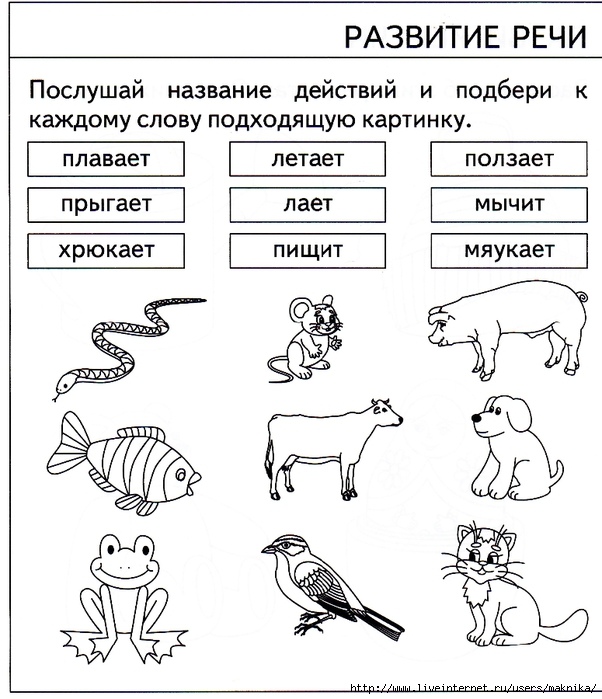 Доступные дни для планирования — это дни, отображаемые в представлении «Расписание». Кандидаты в инженеры — загруженные инженеры.
Доступные дни для планирования — это дни, отображаемые в представлении «Расписание». Кандидаты в инженеры — загруженные инженеры.
» Чтобы запланировать задачи:
- В представлении «Расписание»:
В списке задач выберите одну или несколько запланированных или незапланированных задач.
или
На карте выберите запланированную или незапланированную задачу.
или
На диаграмме Ганта выберите запланированную задачу, которую нужно перепланировать. - Щелкните правой кнопкой мыши и выберите Расписание .
Отображается форма Результаты планирования . Представление «Расписание» автоматически планирует выполнение выбранных задач через определенные промежутки времени в соответствии с предопределенными правилами в соответствии с продолжительностью задачи. - Чтобы добавить задачи в буфер обмена, из вариантов Добавить в буфер обмена выберите соответствующий вариант.

- Нажмите «Принять расписание», чтобы подтвердить и завершить процесс планирования.
На диаграмме Ганта появляется новое запланированное задание. Информация о новой запланированной задаче появится в списке задач. Кроме того, статус задачи (а также другие свойства задачи) обновляется автоматически.
Вы можете улучшить использование ресурсов в своей организации, выявляя пробелы в расписании ресурсов и назначая задачи на эти временные интервалы.
» Чтобы запланировать простаивающий ресурс:
- Наведите курсор на ресурс с промежутком в расписании в списке ресурсов, чтобы отобразить значок контекстного меню. Щелкните значок и выберите Запланировать простаивающий ресурс .
Отображается форма Schedule Idle Resource . - Чтобы добавить задачу в буфер обмена, выберите Добавить в буфер обмена .
- Чтобы назначить задачи кандидату, нажмите Принять расписание .

Задачи назначаются кандидату и соответственно отображаются в диаграмме Ганта.
Вы можете использовать этот параметр, чтобы запросить временной интервал для задачи и запланировать ее в пределах этого периода времени, если:
- Действие задачи «Запись на прием» включено;
и - К вашей роли добавлено действие-задача «Записаться на прием».
» Чтобы назначить встречу для задачи:
- В списке задач щелкните задачу правой кнопкой мыши и выберите Записаться на прием. В окне «Запись на прием» отображаются доступные временные интервалы.
Если включено оценивание, возвращенные временные интервалы будут оцениваться на основе их соответствия бизнес-целям компании. Самые благоприятные временные интервалы получат три звезды, а наименее благоприятные временные интервалы получат одну звезду. - Выберите нужный временной интервал и нажмите Забронировать .
Задача запланирована на выбранный период времени.
Вы можете использовать этот параметр, чтобы запросить новый временной интервал для задачи и запланировать ее в пределах этого периода времени, если:
- Действие задачи «Назначение встречи» включено;
и - В вашу роль добавлено действие задачи «Перезаписаться на прием»;
и - У вас есть запланированное задание, которое уже зарезервировано.
» Чтобы переназначить встречу для задачи:
- В списке задач щелкните правой кнопкой мыши запланированную задачу и выберите «Переназначить встречу». В окне «Запись на прием» отображаются доступные временные интервалы.
Если включено оценивание, возвращенные временные интервалы будут оцениваться на основе их соответствия бизнес-целям компании. Самые благоприятные временные интервалы получат три звезды, а наименее благоприятные временные интервалы получат одну звезду. - Выберите нужный временной интервал и нажмите Книга .
Задача запланирована на выбранный период времени.
Представление «Расписание» позволяет выбрать конкретную задачу и применить предопределенный рабочий процесс планирования в соответствии с группой задач, к которой относится задача.
За один раз можно вставить только одну задачу, однако, если задача является частью многоэтапной задачи, остальные этапы также рассматриваются для вставки.
» Чтобы перетасовать задачи:
- В списке задач или на диаграмме Ганта щелкните правой кнопкой мыши задачу, которую хотите запланировать, и выберите Перетасовать.
Появится форма «Результаты перетасовки», в которой будут указаны сведения о расписании. Выбранная задача автоматически планируется или перетасовывается в соответствии с определенной политикой рабочего процесса расписания. Действие перетасовки может запланировать/отменить планирование/переместить дополнительные задачи во время этого процесса. Кроме того, в диаграмме Ганта будет отображаться индикация всех изменений. Если задача уже запланирована в правильном месте, вы получите уведомление о том, что задача уже находится в оптимальном расписании.
Примечание. Если задача не является частью группы задач, для которой в Service Edge определена политика, отображается сообщение об ошибке, и задача не запланирована. - Чтобы добавить задачу в буфер обмена, выберите Добавить в буфер обмена .
- Чтобы назначить задачи кандидату, нажмите Принять перетасовку .
Задачи назначаются кандидату и соответственно отображаются в диаграмме Ганта.
Вы можете обрабатывать любые исключения, возникающие в поле, путем обновления расписания. Например, если ресурс задерживается в поле и не может прибыть к следующей задаче в запланированное время, вы можете назначить задачу другому ресурсу. Представление «Расписание» также позволяет изменять сведения о расписании в ответ на изменения в запросах клиентов.
» Чтобы обновить расписание:
- Щелкните правой кнопкой мыши любую задачу на диаграмме Ганта и выберите Обновить расписание .
 Все задачи после выбранной задачи переупорядочиваются.
Все задачи после выбранной задачи переупорядочиваются.
Вы можете вручную запланировать незапланированные задачи, перетащив их из списка задач на диаграмму Ганта.
» Чтобы перетащить задачу:
Из списка задач перетащите левую часть карточки задачи на доступный ресурсный интервал в диаграмме Ганта, чтобы запланировать задачу для определенного ресурса на определенную дату . Когда вы перетаскиваете задачу в другой временной интервал на диаграмме Ганта, время в пути и обеденный перерыв сохраняются.
Вы можете просматривать и обрабатывать любые нарушения правил, возникающие при интерактивном планировании задачи. Нарушения правил происходят, когда расписание определяет, что расписание задачи не соответствует предопределенным правилам планирования. На экране появится диалоговое окно «Нарушения правил», в котором перечислены правила, которые были нарушены. Вы можете либо проигнорировать правила и все равно запланировать задачу, либо отменить планирование.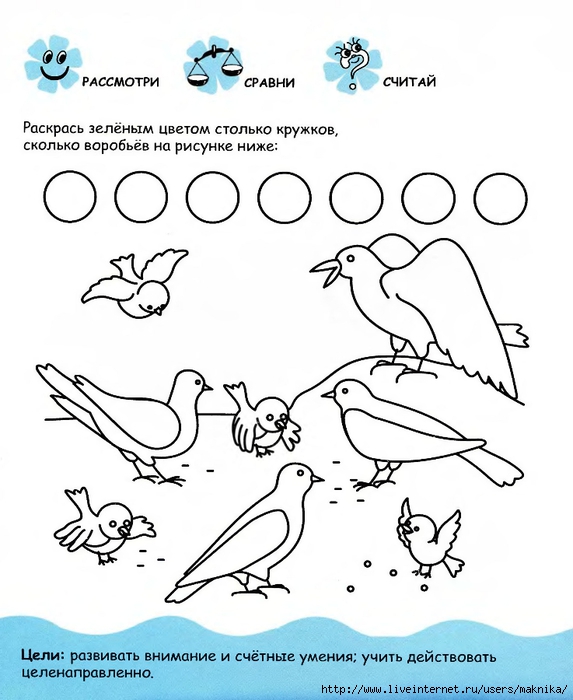 Примеры нарушений правил включают конфликты времени в пути и задачи, которые не запланированы между ранним началом и датой выполнения.
Примеры нарушений правил включают конфликты времени в пути и задачи, которые не запланированы между ранним началом и датой выполнения.
Вы можете проверить нарушения правил запланированных задач в любое время.
» Чтобы проверить нарушения правил:
- Выберите запланированную задачу в списке задач или диаграмме Ганта, щелкните правой кнопкой мыши и выберите «Проверить правила» в меню «Действия».
Если какие-либо правила планирования были нарушены, отображается диалоговое окно «Проверка нарушений правил». - Нажмите Close , чтобы закрыть диалоговое окно Rule Violations Check . После закрытия диалогового окна на задаче в диаграмме Ганта и на карте задач отображаются значки предупреждений.
Вы можете определить подходящих кандидатов для конкретной задачи в определенное время на диаграмме Ганта в представлении «Расписание», что упрощает эффективное управление вашим расписанием. Кроме того, вы можете определить ближайшего специалиста для конкретной задачи.
» Чтобы определить и запланировать подходящего кандидата:
- В списке задач щелкните правой кнопкой мыши незапланированную задачу или запланированную задачу, которую нужно перепланировать, и выберите Получить кандидата.
Ресурсы, которые обладают навыками, необходимыми для выбранной задачи, или соответствуют каким-либо бизнес-правилам, например, расстояние не слишком большое, или у них есть правильные инструменты, выделяются на диаграмме Ганта. - Перетащите задачу на доступный интервал для подходящего ресурса на диаграмме Ганта.
Представление «Расписание» автоматически планирует выполнение выбранных задач через определенные промежутки времени в соответствии с предопределенными правилами в соответствии с продолжительностью задачи.
Отображается диалоговое окно «Результаты планирования». - Щелкните OK , чтобы подтвердить и завершить процесс планирования.
На диаграмме Ганта появляется новое запланированное задание.

 Оказалось, что в этом браузере изначально не были включены некоторые настройки. Это ужасно неудобно, особенно для новичков!
Оказалось, что в этом браузере изначально не были включены некоторые настройки. Это ужасно неудобно, особенно для новичков!
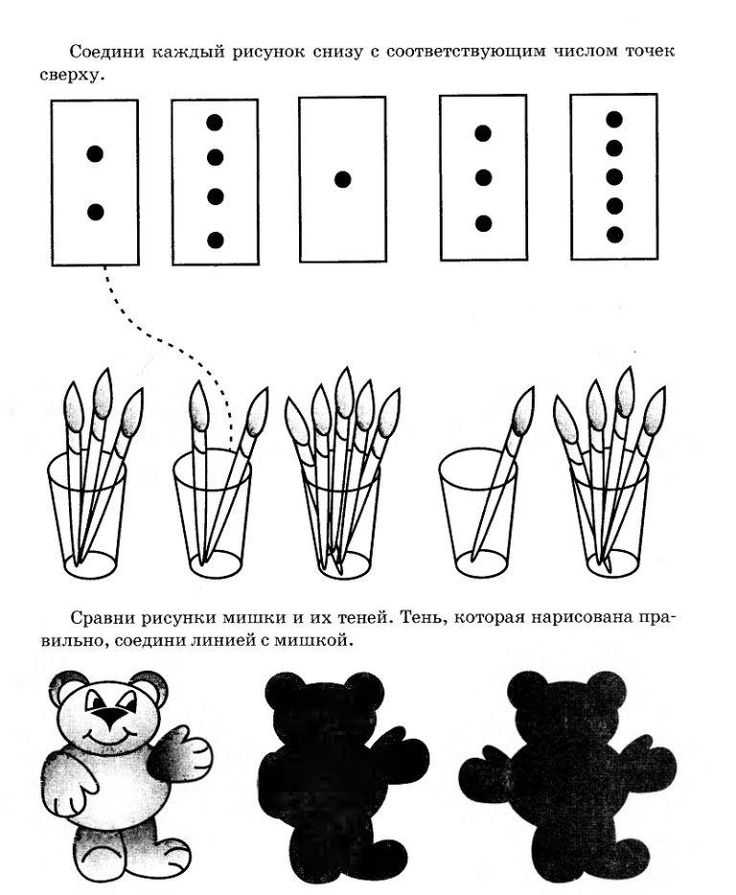



 Все задачи после выбранной задачи переупорядочиваются.
Все задачи после выбранной задачи переупорядочиваются.
Об авторе